Personnaliser les paramètres de connexion dans l'appli Shared Gallery
Temps de lecture : 2 min
Avec l'application Galerie partagée, vous pouvez créer de magnifiques galeries sur votre site pour partager des photos et des vidéos avec votre communauté.
Les visiteurs de votre site peuvent s'inscrire pour devenir membres et rejoindre votre communauté. Vous pouvez choisir de laisser vos membres importer des médias, créer et gérer des albums et gérer votre galerie. En savoir plus sur les autorisations de la galerie partagée
Personnalisez votre page de connexion pour contrôler qui peut devenir membre, quelle page de connexion les visiteurs voient en premier, quelles informations d'identification ils peuvent utiliser et quels liens vers les politiques que les visiteurs voient sur votre page de connexion.
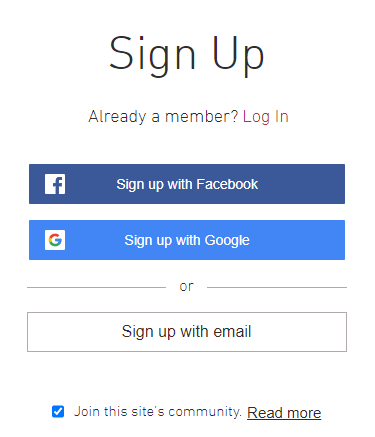
Pour personnaliser les paramètres de votre page de connexion :
Éditeur Wix
Éditeur Studio
- Accédez à votre éditeur.
- Cliquez sur Pages et menu à gauche de l'éditeur.
- Cliquez sur Inscription et connexion.
- Cliquez sur formulaire d'inscription membre (par défaut).
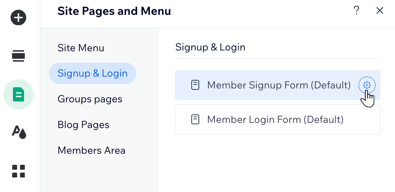
- Personnalisez les paramètres disponibles dans les onglets Général, Social et communauté et Politiques .
Suggestion
En savoir plus sur personnaliser les paramètres de votre formulaire d'inscription membre.
Vous souhaitez créer votre propre formulaire d'inscription personnalisé ?
Sélectionnez Formulaire personnalisé dans le Quel formulaire d'inscription des membres vos visiteurs voient-ils ? puis cliquez sur Modifier le formulaire d'inscription personnalisé pour commencer. En savoir plus sur les formulaires d'inscription personnalisés
 à gauche de l'éditeur.
à gauche de l'éditeur.